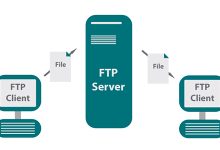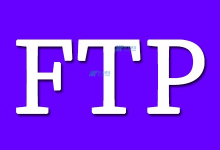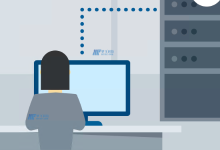在Windows 7操作系统中建立一个FTP服务器是一个相对直接的过程,尽管这一版本的Windows已经比较老旧,以下是建立FTP服务器的详细步骤:,
1. 开启FTP服务功能, ,你需要确保你的Windows 7系统已经安装了FTP服务,默认情况下,FTP服务可能没有安装,因此需要手动添加,可以通过控制面板中的“程序和功能”来添加或删除Windows功能,然后勾选“Internet信息服务”下的“FTP服务器”。,
2. 配置FTP站点,安装完FTP服务后,你可以通过Internet信息服务(IIS)管理器来创建和管理FTP站点,打开IIS管理器,然后在左侧连接面板中选择你的计算机名称,右键单击“站点”,选择“添加FTP站点”,根据向导提示填写站点名称、选择绑定的IP地址以及设置FTP服务的端口(默认是21)。,
3. 设定身份验证和授权,接下来,你需要设置FTP站点的身份验证和授权规则,这包括指定哪些用户或用户组可以访问FTP站点,以及他们能够执行的操作,通常,你可以为FTP站点创建匿名访问,也可以要求用户登录。,
4. 目录权限,为了确保用户能够正确访问文件和文件夹,你需要设置正确的目录权限,在FTP站点主页,找到你想要设置权限的目录,右键选择“属性”,在弹出的窗口中切换到“安全”标签页,然后根据需求调整用户权限。,
5. 测试FTP连接, ,设置完成后,使用FTP客户端软件(如FileZilla或Windows资源管理器的FTP功能)来测试你的FTP服务器是否可以正常连接,输入你的服务器的IP地址或域名,以及登录凭据,看是否能够成功访问。,
6. 安全性考虑,由于ftp协议本身是不安全的,传输的数据未经加密,因此建议在公网上使用时启用FTPS(FTP over SSL)或SFTP(SSH File Transfer Protocol)以增加数据传输的安全性,这可能需要额外的配置工作,比如申请和安装SSL证书。,
7. 常规维护,一旦FTP服务器搭建完成并开始运行,定期检查日志文件以监控活动,更新和维护软件以确保安全性,以及备份数据防止意外丢失都是必要的维护措施。,
相关问题与解答,
Q1: Windows 7 FTP服务器支持多少并发连接?,A1: Windows 7的FTP服务器并发连接数没有硬性限制,但会受到系统资源(如内存和网络带宽)的限制。, ,
Q2: 如何确保我的FTP数据传输安全?,A2: 可以通过启用FTPS或SFTP来确保数据加密传输,这需要在FTP服务器上安装相应的证书,并配置客户端以使用加密连接。,
Q3: 如果我忘记了FTP服务器的登录密码怎么办?,A3: 如果你使用的是Windows账户进行FTP身份验证,可以通过重置该账户的密码来解决问题,如果服务器配置了匿名访问,则不需要密码即可登录。,
Q4: 我可以在Windows 7上同时运行多个FTP站点吗?,A4: 是的,你可以在Windows 7上配置多个FTP站点,每个站点可以有不同的端口、域和路径,只需在IIS管理器中为每个站点设置不同的绑定信息和物理路径即可。,
win7如何建立ftp服务器
版权声明:本文采用知识共享 署名4.0国际许可协议 [BY-NC-SA] 进行授权
文章名称:《win7如何建立ftp服务器》
文章链接:https://zhuji.vsping.com/342268.html
本站资源仅供个人学习交流,请于下载后24小时内删除,不允许用于商业用途,否则法律问题自行承担。
文章名称:《win7如何建立ftp服务器》
文章链接:https://zhuji.vsping.com/342268.html
本站资源仅供个人学习交流,请于下载后24小时内删除,不允许用于商业用途,否则法律问题自行承担。

 国外主机测评 - 国外VPS,国外服务器,国外云服务器,测评及优惠码
国外主机测评 - 国外VPS,国外服务器,国外云服务器,测评及优惠码